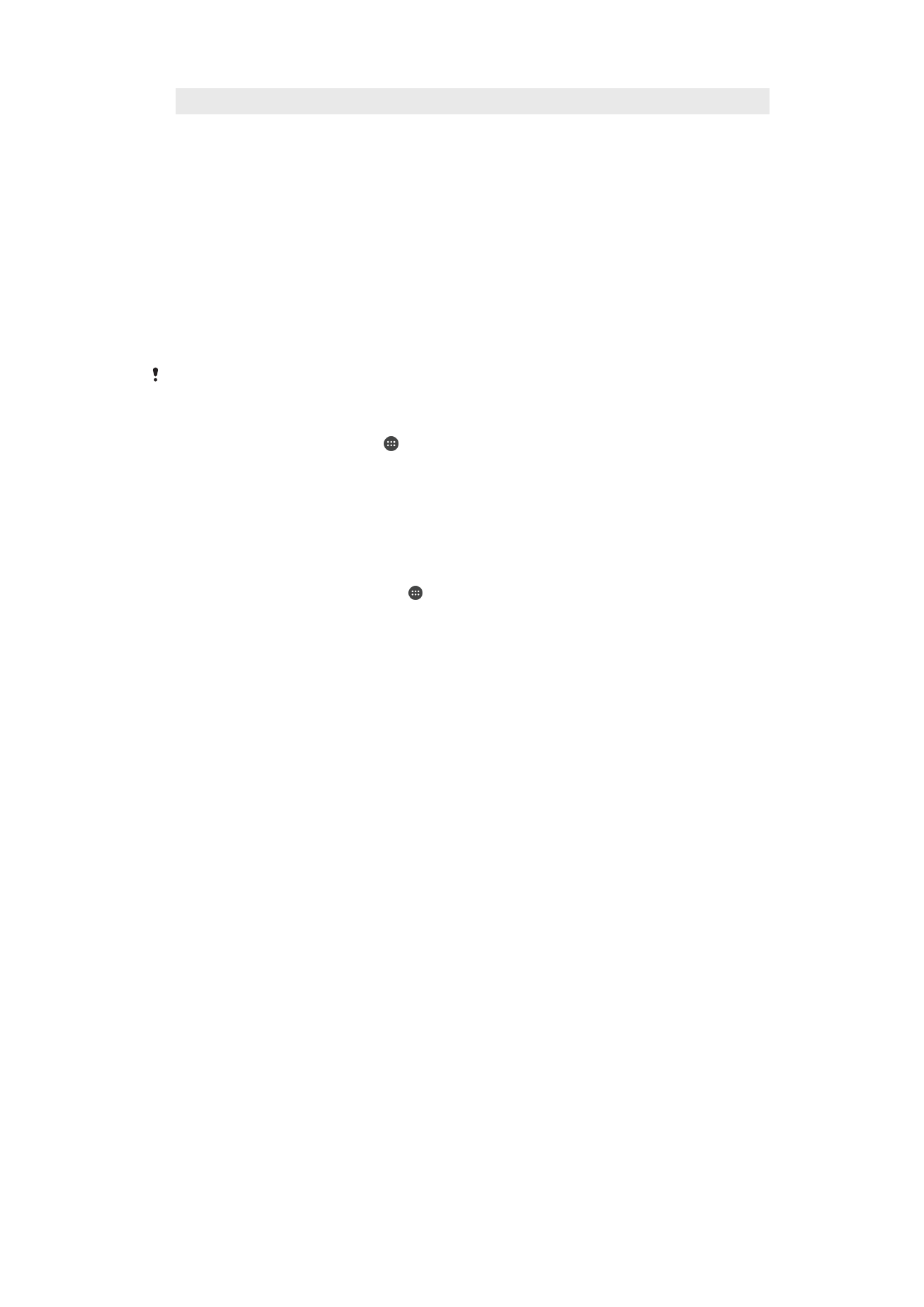
Hantering av batteri och ström
Din enhet har ett inbyggt batteri. Få ut så mycket som möjligt av det genom att hålla koll
på hur mycket ström olika program och funktioner förbrukar. Energisparfunktionerna i
bakgrunden är aktiverade som standard för att hjälpa dig minska batteriförbrukningen,
och det finns ytterligare energisparlägen som hjälper dig att minska batteriförbrukningen
ännu mer när det behövs.
Energisparfunktionerna prioriterar ned vissa enhetsfunktioner som inte är nödvändiga, till
exempel högkvalitativa bildprestanda, nätverksaktiviteter som platstjänster,
programsynkronisering och Wi-Fi-sökning i bakgrunden. Om du inte vill att ett program
ska påverkas kan du undanta det på menyn Batterioptimering. Telefonsamtal och SMS
påverkas inte.
Systemuppdateringar kan ändra vilka energisparfunktioner som är tillgängliga i enheten.
Visa batteriförbrukning, beräknad tid och energispartips
1
Gå till
Startskärm och tryck på .
2
Leta reda på och tryck på
Inställningar > Batteri. En översikt visas med
batteriprocentsats och beräknad batteritid.
3
Om du trycker på
VISA BATTERIANVÄNDNING visas en lista över funktioner
och tjänster som har förbrukat batteri sedan senaste laddningen. Tryck på ett
objekt om du vill ha information om hur du kan minska dess batteriförbrukning.
Visa appars batterianvändning
1
Utgå från
Startskärm och tryck på .
2
Tryck till på
Inställningar > Appar.
3
Välj en app och avläs batterianvändningen under
Batterianvändning.
Allmänna användningstips för att förbättra batteriets prestanda
Följande tips kan hjälpa dig att förbättra batteriets prestanda:
•
Sänk skärmens ljusstyrkenivå, se
Skärminställningar
på sidan 59.
•
Stäng av Bluetooth®, Wi-Fi och platstjänster när du inte behöver dessa funktioner.
•
Stäng av enheten eller använd flygplansläget om du befinner dig i ett område med
låg eller ingen nätverkstäckning. Annars söker enheten hela tiden efter tillgängliga
nätverk, och detta drar energi.
•
Använd ett Wi-Fi-nätverk istället för roaming när du är utomlands. Roaming söker
efter ditt hemnät och förbrukar extra batterikraft eftersom enheten måste överföra
med högre uteffekt, se
Wi-Fi
på sidan 49.
•
Ändra synkroniseringsinställningarna för e-post, kalender och kontakter, se
Synkronisera med onlinekonton
på sidan 56.
•
Kontrollera vilka appar som förbrukar mycket batterikraft och se energispartipsen i
enheten för dessa appar.
•
Ändra aviseringsnivån för en app, se
Aviseringar
på sidan 30.
•
Stäng av platsdelningen för en app, se
Programinställningar
på sidan 61.
•
Avinstallera appar du inte använder, se
Programskärmen
på sidan 25.
•
Använd en handsfree-enhet i original från Sony för att lyssna på musik. Handsfree-
enheter förbrukar mindre batterikraft än enhetens högtalare.
•
Starta om enheten då och då.
38
Detta är en internetversion av denna utgåva. © Utskrift endast för privat bruk.
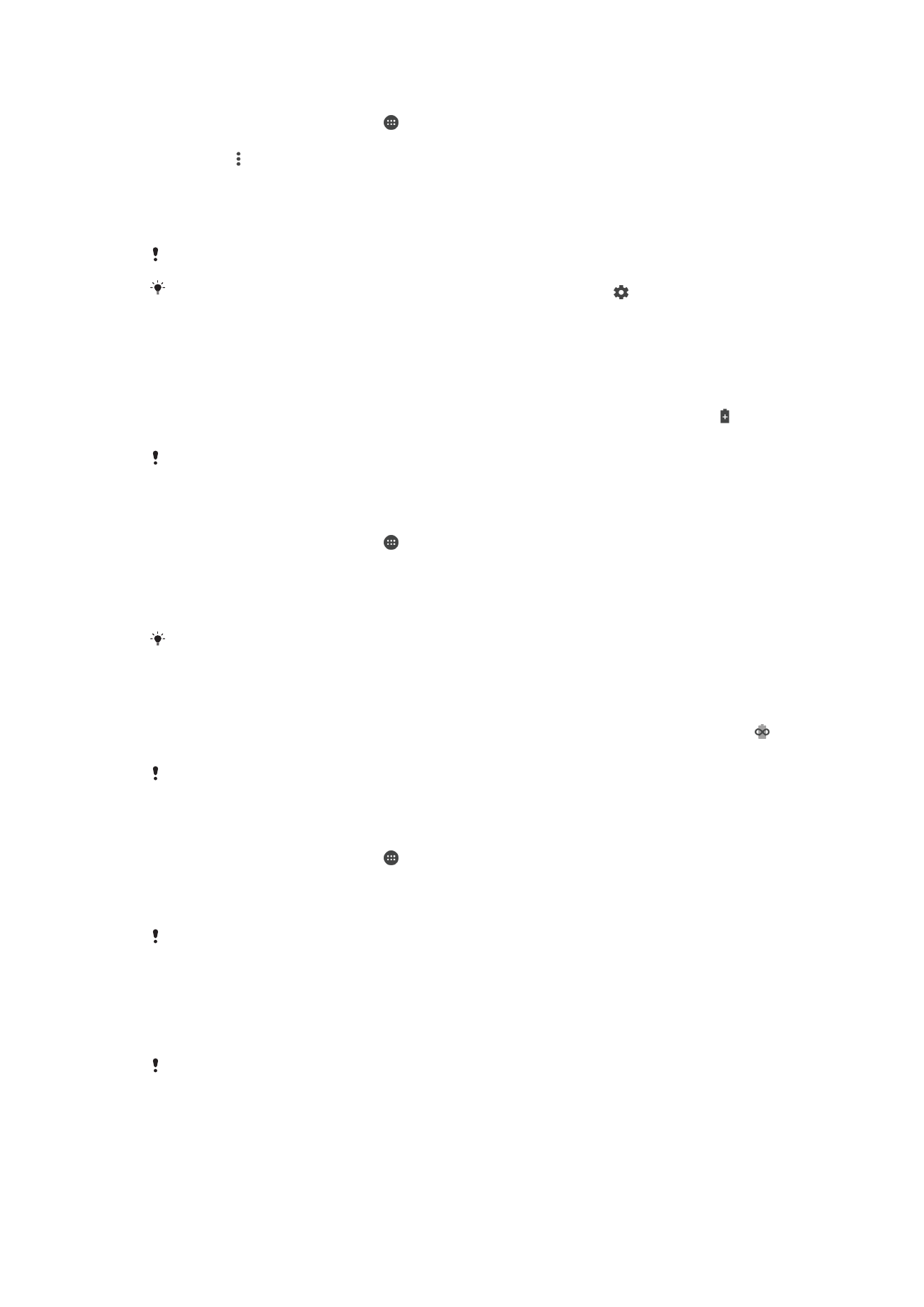
Lägga till undantag till energisparfunktioner för appar
1
Gå till
Startskärm och tryck på .
2
Leta reda på och tryck på
Inställningar > Batteri.
3
Tryck på och välj
Batterioptimering. En lista över appar som inte är optimerade
visas.
4
För att lägga till eller ta bort appar från listan trycker du på
APPAR och markerar
eller avmarkerar appar från listan för att redigera dess optimeringsinställningar.
5
Listan över appar som inte optimeras uppdateras enligt dina inställningar.
Det går inte att undanta appar från att optimeras av Ultra STAMINA-läget.
Du kan även konfigurera
Batterioptimering frånInställningar > Appar > > Särskild åtkomst.
STAMINA-läge
Beroende på STAMINA-nivå begränsas eller inaktiveras vissa funktioner för att spara
batterikraft. Dessa inkluderar renderingsprestanda, animeringar, skärmens ljusstyrka,
bildförbättring, synkronisering av programdata i bakgrunden, vibrationer (utom för
inkommande samtal), direktuppspelning och GPS (medan skärmen är avstängd). visas
i statusfältet.
Om du använder en enhet med flera användare kan du behöva logga in som ägare, det vill
säga som den primära användaren, för att kunna aktivera eller inaktivera STAMINA-läget.
Aktivera eller inaktivera STAMINA-läget
1
Gå till
Startskärm och tryck på .
2
Leta reda på och tryck på
Inställningar > Batteri.
3
Tryck på
STAMINA-läge och tryck på skjutreglaget för att aktivera eller inaktivera
funktionen. När STAMINA-läget är aktiverat kan du välja ytterligare alternativ. Du
kan till exempel ställa in procentsatsen för automatisk start enligt önskemål.
Du kan undanta program från att optimeras i STAMINA-läget på menyn Batterioptimering.
Ultra STAMINA-läge
Batteritiden förlängs avsevärt, men tillgängliga program begränsas och mobildata och
Wi-Fi inaktiveras. Samtal and SMS är fortfarande tillgängliga. Startskärmen ändras och
visas i statusfältet.
Om du använder en enhet med flera användare kan du behöva logga in som ägare, det vill
säga som den primära användaren, för att kunna aktivera eller inaktivera Ultra STAMINA-läget.
Aktivera Ultra STAMINA-läget
1
Gå till
Startskärm och tryck på .
2
Leta reda på och tryck på
Inställningar > Batteri.
3
Tryck på
Ultra STAMINA-läget och sedan på AKTIVERA.
4
Bekräfta för att aktivera.
Det går inte att undanta program från att optimeras av Ultra STAMINA-läget.
Inaktivera Ultra STAMINA-läget
1
Dra statusfältet nedåt för att öppna panelen Aviseringar.
2
Tryck på
Inaktivera Ultra STAMINA-läget.
3
Tryck på
OK.
Om du inaktiverar Ultra STAMINA-läget, så startas enheten om.